Ciklo komponentų naudojimas programoje "OneNote"
Ciklo komponentai yra tiesioginiai, interaktyvūs, bendradarbiavimo objektai, patogiai sumanantys, sukuriantys ir planuodami kartu. Be ciklo komponentų įdėjimo "Teams" pokalbiuose ir el. laiškuose, dabar galite juos naudoti ir "OneNote Web" ir "Windows" kompiuterio programoje.
Dirbdami su "OneNote" bloknotu, galite sukurti naują ciklo komponentą arba įklijuoti esamą komponentą tiesiai į "OneNote" drobę. Visi jūsų organizacijos nariai, turintys prieigą prie bloknoto, gali redaguoti tokius komponentus ir matyti pakeitimus ten, kur jie yra įdėti.
Pastaba: Ciklo komponentai palaipsniui diegiami ir pasiekiami naudojant jūsų darbo paskyrą. Programoje "OneNote" ciklo komponentai galimi tik tuo atveju, jei jūsų organizacija leidžia kurti saitus, kuriuos gali redaguoti arba peržiūrėti bet kuris organizacijos narys. Ciklo komponentai pateikiami "Windows" ir žiniatinklyje, tačiau dar nėra pasiekiami "OneNote", skirtoje mobiliesiems įrenginiams arba "Mac" / "iOS". Ciklo komponentai "OneNote Online" gali būti pasiekiami tik tikslinių leidimų vartotojams jūsų organizacijoje ir pasiekiami naudojant "Insider" beta versiją, skirtą "OneNote" "Windows" kompiuterio programai.
Įterpti naują ciklo komponentą
Turite pradėti nuo žymiklio savo "OneNote" dokumento vietoje, kurioje norite įterpti naują ciklo komponentą. Įsitikinkite, kad žymiklis nėra pavadinime. Tada atlikite šiuos veiksmus.
-
Juostelės meniu grupė Įterpimas pasirinkite Ciklo komponentai.
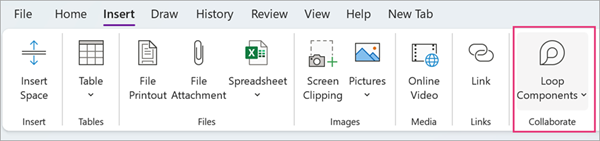
-
Naudokite išplečiamąjį sąrašą, kad pasirinktumėte norimo įterpti ciklo komponento tipą.
-
Įveskite turinį į naują komponentą.
Ciklo komponento bendrinimas
Jei ką nors @mention ciklo komponente, jis gaus pranešimą el. paštu su saitu į ciklo komponentą. Taip pat galite siųsti saitą į ciklo komponentą atlikdami šiuos veiksmus.
-
Viršutiniame dešiniajame ciklo komponento kampe pasirinkite piktogramą Kopijuoti saitą

-
Įklijuokite saitą į kitas programas (pvz., "Teams", "Outlook", "Whiteboard", "Word").
Patarimas: Taip pat galite pasirinkti bendrinamą saitą spustelėdami antraštę, tada kopijuodami naudodami CTRL + C.
Esamo ciklo komponento įterpimas į "OneNote" bloknotą
Atkreipkite dėmesį, kad įklijuojant ciklo komponento saitą automatiškai rodomas ciklo komponento turinys.
-
Viršutiniame dešiniajame ciklo komponento kampe pasirinkite piktogramą Kopijuoti saitą

-
Eikite į paskirties vietą ir įklijuokite naudodami CTRL + V (arba dešiniuoju pelės mygtuku spustelėkite meniu.
-
Norėdami įklijuoti tik saitą, skirtuke Įterpimas pasirinkite Įterpti saitą.
Pastaba: Turite nukopijuoti ir įterpti saitą, kaip aprašyta čia. Ciklo komponento įklijavimas nebus rodomas, jei saitas kopijuojamas kaip žiniatinklio adresas iš naršyklės adreso juostos.
Ciklo komponento redagavimas
Sukūrę ciklo komponentą dokumente, galite jį bendrinti su kitais, kad įgalintumėte bendradarbiavimą. Nesvarbu, kur kas nors atlieka redagavimus, komponentas visada rodys naujausius pakeitimus. Jei esate bendradarbis, galite pateikti redagavimus ir komentarus, kaip nurodyta toliau.
-
Esamame ciklo komponente pasirinkite vietą, kurioje ketinate įtraukti arba redaguoti turinį.
-
Tęskite teksto įvedimą ir redagavimą.
-
Jei norite, galite įvesti pasvirąjį brūkšnį (/), kad įterptumėte tokius dalykus kaip @mentions ar datas. Įveskite du pasviruosius brūkšnius () esamame tekste, kad įtrauktumėte komentarą, kuris bus priskirtas jums.
Peržiūrėti veiklą ir prieigą
Jei kiti redaguoja, kol peržiūrite komponentą, jame matysite skirtingų spalvų žymeklius. Taip pat galite matyti redaguojamą tekstą realiuoju laiku. 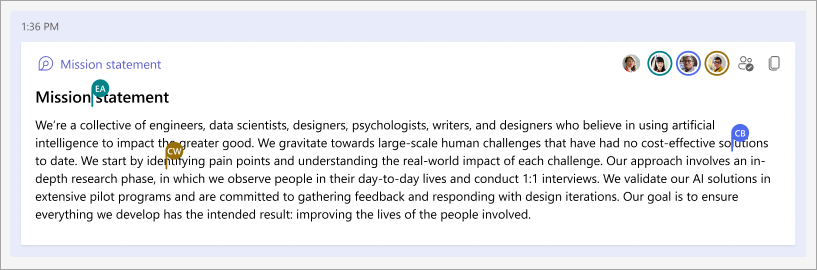

Rasti esamą ciklo komponentą
Ciklo komponentai įrašomi automatiškai į jūsų "OneDrive". Naudodami iešką galite lengvai jas rasti Office.com arba "OneDrive".
Patarimas: Jūsų ciklo komponento pavadinimas taip pat gali būti taikomas kaip failo vardas. Norėdami palengvinti iešką, naudokite įsimintiną aprašomąjį pavadinimą.
DUK
Nuolat stengiamės tobulinti savo produktus, todėl tam naudojame jūsų atsiliepimus. Jei susiduriate su problemomis naudodami ciklus programoje "OneNote" arba turite pasiūlymų, kaip galėtume dar labiau pagerinti jūsų patirtį, susisiekite su mumis. Tai galite padaryti naudodami skirtuką Žinynas. Į pastabos pavadinimą įtraukite maišos žymę #Loops .
Štai keli paaiškinimai:
-
Jūsų organizacijos administratorius išjungė ciklo komponentus.
-
Nenaudojate savo organizacijos "Windows" prisijungimo norėdami pasiekti "Teams" sistemoje "Windows", galbūt prisijungę naudodami asmeninę paskyrą arba kitą prisijungimą.
-
Bandote pasiekti ciklo komponentus nepalaikomame galiniame punkte (šiuo metu pristatome į "OneNote Web" ir "Windows" kompiuterio taikomąją programą. Mobilieji ir "Mac" kompiuteriai dar nepalaikomi).
-
Bandote pasiekti ciklo komponentus senoje "OneNote" versijoje.
Visi, turintys prieigą prie "OneNote" bloknoto, galės pasiekti ciklo komponentą. Be to, ciklo komponentai pasiekiami visiems organizacijos nariams, turintiems saitą į konkretų komponentą.
Šiuo metu ciklo komponentai pasiekiami tik jūsų organizacijos nariams.
Šis pranešimas nurodo, kad šis ciklo komponentas gali būti bendrinamas nemokamai, nei nurodo jūsų organizacijos numatytoji naujo saito konfigūracija. Komponentą gali peržiūrėti ir redaguoti bet kuris jūsų organizacijos narys, su kuriuo šis saitas tiesiogiai bendrinamas arba turi prieigą prie "OneNote" bloknoto. Jei tai priimtina, pasirinkite Įterpti ir bendrinti, kad tęstumėte. Kitu atveju pasirinkite alternatyvųjį veiksmo mygtuką: Atšaukti arba Rodyti kaip saitą, atsižvelgiant į konkretų scenarijų.
Ne visos "OneNote" funkcijos pasiekiamos ciklo komponente. Kai įvesties vieta yra ciklo komponente, o ne "OneNote" drobėje, matysite tik atitinkamas ciklo komponento parinktis.
Šiuo metu "OneNote" drobėje palaikomi tik ciklo komponento URL, o ne ciklo puslapis. Įsitikinkite, kad įklijuojamas saitas skirtas komponentui, o ne puslapiui.










